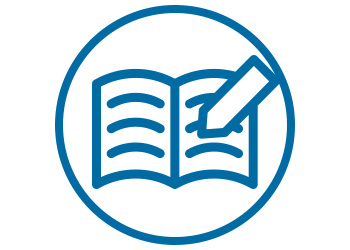403 Forbidden(403エラー)が起こる原因は?確認方法、原因と解消方法まで紹介
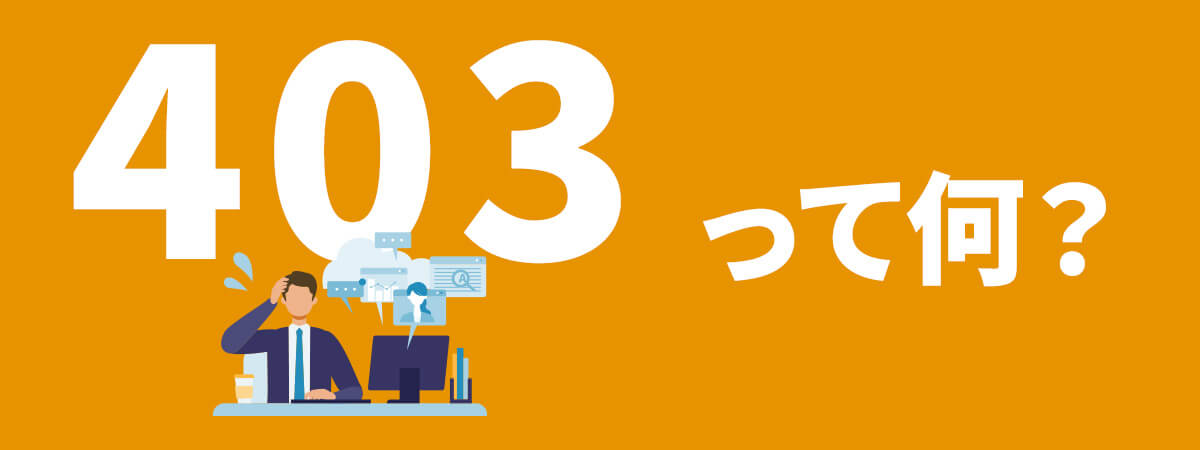
公開日:2022/10/21
最終更新日:2022/10/21
ホームページの閲覧時、アクセス権限がないと表示されない「403 Forbiddenエラー」。
本記事ではこの403 Forbiddenエラーについて、基本情報の解説から起こる原因、解決方法まで詳しく解説いたします。
また、403以外のステータスコードについても併せてご紹介します。
なお、ホームページ作成をご検討なら、BESTホームページをご検討ください。
01403 Forbiddenエラーとは?
403 Forbiddenエラーとは、アクセス権限が制限されているWebサイトにアクセスした際に表示されるエラーコードです。
厳密にはHTTPステータスコードの1つで、ユーザーがアクセス制限やウェブサーバーの構成が誤っているURLへアクセスする際に表示されます。
403 Forbiddenエラーの表示は、アクセスキーの入力間違いでない限り、サーバー側及びWebサイト運営者側で解決しなければならない問題です。
403 Forbiddenエラーのコードは、SEOに悪影響を及ぼす可能性があるので、早急な対策をしていく必要があります。
1-1.ステータスコードの確認方法は?
ステータスコードは
- ✔デベロッパーツール
- ✔ステータスコードチェッカー
の2種類で確認可能です。
Google Chromeのデベロッパーツールを使う場合、「Network」の項目で詳細を見ることができます。
ステータスコードチェッカーは、1度に複数のURLのHTTPステータスコードを取得できるので、効率よく確認ができるのが特徴です。

02403 Forbiddenエラーが起こる原因は?
2-1.アクセス権限・所有権の設定に問題がある
第三者あるいは悪質なユーザーの閲覧を拒否している場合に、403 Forbiddenエラーが表示されます。
特にイントラネット(社内ネットワーク)のみアクセス許可しているページを、外部のインターネットからアクセスした際に起こりやすいです。
会社内にいながら異なるWi-Fiにつないでいた場合でも403 Forbiddenエラーは表示されるので、アクセス元の確認が必要になります。
また、単純に「.htaccess」の設定ミスの場合も考えられます。
2-2.indexページ・ファイルが存在していない
Webサイト内にインデックスページ・ファイルが存在しない場合にも、403 Forbiddenエラーが起こります。
- ✔index.html
- ✔index.htm
- ✔index.php
- ✔index.shtml
上記のindexファイルが存在するかどうかを確認しましょう。
特に、トップディレクトリにトップページを設置していない場合、情報漏洩保護のため、403 Forbiddenエラーを表示させるサーバーもあります。
indexページ・ファイルの存在が原因の場合は、ユーザー側は一切対応できず、運営者側が改善していかなくてはいけません。
2-3.アクセスが集中しすぎている
SNSでバズる、あるいは限定商品を販売する際などには、一時的にサーバーにアクセスが集中します。
その際、サーバーの負荷をかけすぎないようにアクセス制限として403 Forbiddenエラーを表示させる場合もあります。
アクセスが緩和されると、自動的に403 Forbiddenエラーは解除されるので、ユーザー側・運営側どちらもサイトの様子を見ておくことが必要です。
爆発的なアクセスが見込まれるときは、403 Forbiddenエラーが出てしまわないかチェック・対策を検討しておきましょう。
2-4.DNSの問題
DNS(Domain Name System)の設定に問題があると、403 Forbiddenエラーが表示される場合があります。
DNSは、ドメイン名とサーバーの所在地であるIPアドレスを管理するために必要です。
多くの場合、DNSに設定するドメイン名を間違えてしまうことによって、403 Forbiddenエラーが出てしまいます。
2-5.WAF機能のエラー
レンタルサーバーに搭載されている、WAF(ウェブアプリケーションファイアウォール)機能がエラーを起こすのも原因の1つです。
WAFは、Webサイトをよりセキュアにする機能であり、Webアプリケーションの脆弱性をカバーします。
より堅牢になる分、一般ユーザーのアクセスも不正だとみなし、ブロックしてしまうケースもあるのです。

03403 Forbiddenエラーの解決方法は?
3-1.【ユーザー側】管理者に問い合わせる
403 Forbiddenエラーが表示された場合、閲覧するユーザー側からは何も解決策はありません。
アクセス負荷によって403 Forbiddenエラーが出ているのであれば、時間をおいて閲覧してみる、程度の対応しかできません。
そのため、もし403 Forbiddenエラーを見かけたら、管理者に問い合わせて早急に対応してもらう方法が適切です。
管理・運営側が対処してエラーが直るまでは、気長に待つことになります。
3-2.【管理者側】アクセス権限・所有権・DNSの見直し
アクセス権限や所有権の設定において誤りがあるときは、ファイルのアップロード時のパーミッション設定にミスがあるケースが多いです。
また、ドメイン取得後のDNS設定においても、ドメイン名が間違っていることで403 Forbiddenエラーが表示されている場合が考えられます。
アクセス権限や所有権が問題なら、ファイルのアップロード時に正しいパーミッション設定がされているか確認しましょう。
DNS設定が問題なら、ドメイン名が正しいか見直すようにしてください。
3-3.【管理者側】アクセス負荷に耐えられるサーバーに移転する
アクセス負荷によって403 Forbiddenエラーが多発する場合には、サーバーの移転を考えるのが最善です。
特にレンタルサーバーの場合は、プランによって、どれだけ負荷に対応できるかが異なります。
また、業者によっても元々負荷に強いサーバーを提供している場合もあるので、自社に合ったサーバーを選びましょう。
3-4.【管理者側】indexファイルの作成
indexファイルが存在しないために403 Forbiddenエラーが起こっている場合は、ファイルの作成で解決できます。
WordPressを使ったWebサイトを作る際にやりがちなミスが、本来とは異なるディレクトリにWordPressをインストールしてしまうことです。
そのため、まずは該当のディレクトリにWordPressがインストールされているかをチェックしましょう。
もし、問題なければトップページを作成し、
- ✔index.html
- ✔index.htm
- ✔index.php
- ✔index.shtml
のいずれかのindexファイルを生成あるいは生成されているか確認してください。

04403以外の主なエラーとステータスコード
HTTPステータスコードは、403以外にも多数あり、それぞれ覚えておくのは難しいでしょう。
以下に、よく表示される、あるいは見た目には表示されていないが実行されているエラーとステータスコードをご紹介します。
| HTTPステータスコード | 内容 | |
| 100番台(情報) | 100 Continue | クライアントからサーバーに送るリクエストに対応できることを示すコード |
| 101 Switching Protocol | クライアントからのリクエストに対してサーバーがプロトコルを切り替えようとしている際に表示されるコード | |
| 200番台(処理の成功) | 200 OK | リクエストが正常に処理できた場合に表示されるコード |
| 202 Accepted | リクエストを受け取ったがサーバー側で処理は完了していない状態のときに表示されるコード | |
| 300番台(リダイレクト) | 301 Moved Permanently | 現在のURLから新しいURLへ恒久的に移動したことを示すコード |
| 302 Found | 一時的にURLを移動している際に表示されるコード | |
| 400番台(クライアントエラー) | 402 Payment Required | 料金を支払わないとリクエストの処理が拒否されてしまうページを開こうとしている際に表示されるコード |
| 404 Not Found | ページが存在していない、URLの入力が間違っている際に表示されるコード | |
| 500番台(サーバーエラー) | 503 Service Unavailable | 一時的にページの利用ができない状態の時に表示されるコード |
| 504 Gateway Timeout | リクエストを送ったサーバーからレスポンスがなくタイムアウトしてしまった際に表示されるコード |
特に、Webページが存在していないときに表示される「404 Not Found」は、覚えておくべきコードです。
詳しくは、以下の記事で解説しているので、気になる方はあわせて読んでみてください。
05まとめ
今回は403 Forbidden(403エラー)が起こる原因や解消方法について解説しました。
本記事をご覧いただいたWeb担当者様の中には、エラーの対処に時間を割けない方もいるかもしれません。
そこでおすすめなのが、弊社で提供するCMSの「BESTホームページ」です。
BESTホームページは、最短10分で本格的なホームページを作成できる初心者の方でも簡単にお使いいただけるツールです。
そのため、ホームページの知識がない方や他の業務と兼任して運用している方でも手軽に作業を進められるでしょう。
エラーに関してわからないことは、弊社のプロスタッフがメールやオンライン会議ツールにてサポートいたします。
専門的な知識がなくても本格的なホームページ運用が可能になる、というCMSとサービスを実現させていただきました。
また、今だけ全機能が使える15日間の無料体験も実施中です。
少しでも興味があるご担当者の方がおられましたら、ぜひ一度BESTホームページをお試しいただき、自社に最適かを確かめてみてください。
みなさまのご利用、心よりお待ちしております。
― この記事を書いた人 ―